최고의 휴대성
무게가 29g에 불과한 이 세련된 SSD는 검은색 또는 빨간색으로 제공되며 손바닥에 쏙 들어가는 크기로 이동 중에도 파일을 간편하게 휴대할 수 있습니다.
현재 영국 사이트를 방문하고 있습니다. 대신 메인 사이트를 방문하시겠습니까?
귀하의 브라우저는 사용 기간이 지났습니다. 이 사이트를 더욱 활용하시려면 지금 브라우저를 업데이트하십시오. https://browser-update.org/update-browser.html
업데이트 가능! Kingston SSD Manager를 다운로드하여 XS1000용 최신 펌웨어를 받으십시오.
Kingston XS1000 외장 SSD는 세련되고 컴팩트한 디자인에 빠른 휴대용 스토리지를 제공합니다. 최대 1,050MB/s의 USB 3.2 2세대 속도와 최대 2TB의 용량으로 번거로움 없는 백업에 적합합니다. USB Type-C® 및 Type-A와 호환되어 원활한 연결성을 보장합니다.
| 인터페이스 | USB 3.2 2세대 |
| 속도{{Footnote.N70720}} | 최대 1,050MB/s 읽기, 1,000MB/s 쓰기 |
| NAND | 3D |
| 용량{{Footnote.N37130}} | 1TB, 2TB |
| 크기 | 69.54 x 32.58 x 13.5mm |
| 무게 | 28.7g |
| 케이스 소재 | 금속 + 플라스틱 |
| 포함 사항 | 12" USB Type-C(드라이브) 대 USB Type-A(호스트) 케이블 USB Type-A 대 USB Type-C 어댑터 |
| 작동 온도 | 0°C~40°C |
| 보관 온도 | -20°C~85°C |
| 보증/지원{{Footnote.N48982}} | 5년 제한 보증 및 무료 기술 지원 |
| 호환 대상{{Footnote.N70997}} | Windows® 11, 10, macOS(v.10.15.x 이상), Linux(v. 4.4.x 이상), Chrome OS™, Android™, iOS/iPadOS®(v.13 이상) |
휴대성 높은 포켓 크기 폼 팩터
USB 3.2 2세대를 지원해 최대 1,050MB/s{{Footnote.N70720}}의 속도 제공
최대 2TB{{Footnote.N37130}} 까지 저장 용량 증가
 |
 |
|
|---|---|---|
XS1000 |
XS2000 |
|
| 자세히 알아보기 | 자세히 알아보기 | |
| 인터페이스 | ||
| 인터페이스 | USB 3.2 2x1세대 | USB 3.2 2x2세대 |
| 속도{{Footnote.N37130}} | ||
| 속도{{Footnote.N37130}} | 1TB – 2TB | 500GB – 4TB |
| Speed{{Footnote.N71043}} | ||
| Speed{{Footnote.N71043}} | 1,050MB/s 읽기, 1,000MB/s 쓰기 | 2,000MB/s 읽기, 2,000MB/s 쓰기 |
| 크기(mm) | ||
| 크기(mm) | 69.54 x 32.58 x 13.5 | 69.54 x 32.58 x 13.5 |
| 포함된 액세서리 | ||
| 포함된 액세서리 |
• USB-C – USB-A 연결 케이블 • USB-A 대 USB-C 어댑터 |
• USB-C – USB-C 연결 케이블 • 보호 고무 슬리브 |
| IP 등급{{Footnote.N63996}} | ||
| IP 등급{{Footnote.N63996}} | 아니요 | IP55 |
| 사용 | ||
| 사용 |
• 파일 백업 및 전송 • 여행 • 학생 • 캐주얼 콘텐츠 크리에이터 |
• 프로페셔널 콘텐츠 크리에이터 • 아웃도어 환경 • 파일 백업 및 전송 • 게임 |
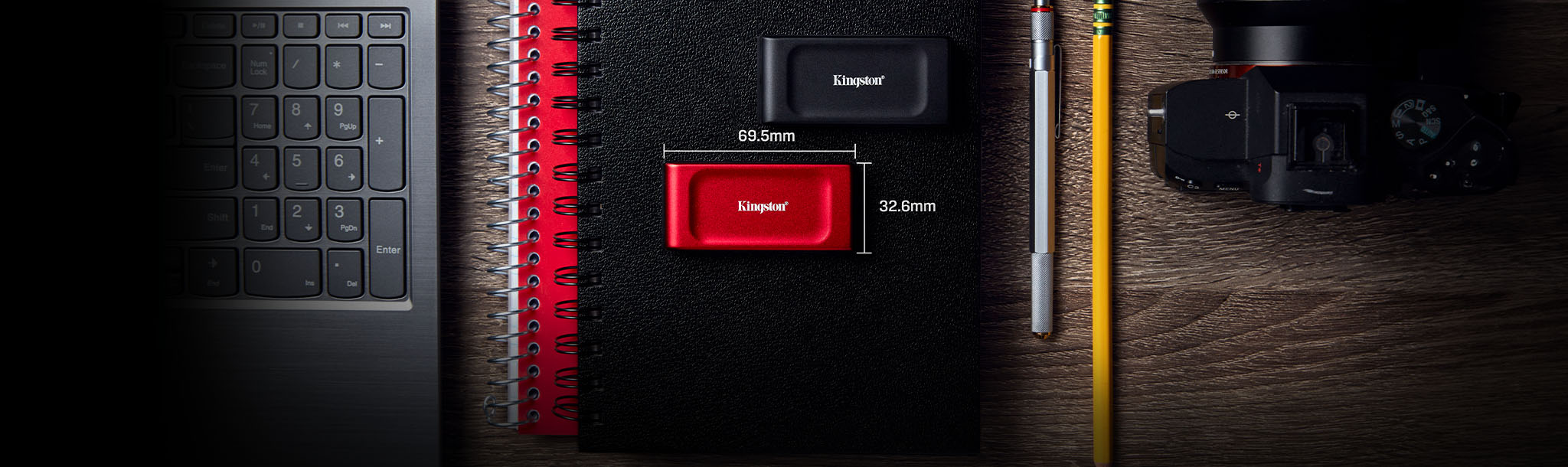
무게가 29g에 불과한 이 세련된 SSD는 검은색 또는 빨간색으로 제공되며 손바닥에 쏙 들어가는 크기로 이동 중에도 파일을 간편하게 휴대할 수 있습니다.

모든 것을 휴대하십시오. 문서, 대용량 사진 및 동영상을 중단 없이 전송하고 저장하십시오.

최대 2TB{{Footnote.N37130}}의 대용량으로 디지털 라이브러리를 확장하십시오. 최신 iOS 장치, Android 플랫폼 및 게임 콘솔과 호환 가능합니다{{Footnote.N70997}}.

최대 1,050MB/s{{Footnote.N70720}} 의 읽기/쓰기 속도와 USB 3.2 1세대와의 이전 버전 호환성을 제공하여 기존 장치와의 원활한 연결을 보장합니다.

Kingston의 XS1000은 2024년 레드닷 디자인 어워드에서 수상한 바 있습니다.


iPhone 15는 USB-C를 지원하므로 외장 SSD 및 USB 드라이브와 함께 사용할 수 있습니다. 드라이브에 직접 고해상도 비디오를 녹화하는 방법은 다음과 같습니다.

데이터는 너무 많은데 모두 어디에 저장할 것입니까? 제3자 인클로저의 SSD, HDD, NAS 또는 M.2 SSD에 저장할 것입니까? 그렇게 하는 것이 혼란스러울 것 같다면 Kingston에서 딱 맞는 외장 저장 솔루션을 선택하도록 도와드리겠습니다.

USB 종류가 많아서 혼란스럽습니다! 선택하는 제품과 그러한 제품이 귀하의 특정 요구사항에 맞는지 여부를 정확히 알 수 있도록 명명 과정을 분명히 설명해 드리겠습니다.

유입 보호 등급의 약자인 IP 등급은 고체 및 액체에 대해 전기 엔클로저가 제공하는 보호 수준을 나타냅니다.

파일 시스템이란 무엇입니까? 다음은 가장 많이 사용되는 몇 가지 시스템과 그 장단점입니다.

올바른 파일 시스템을 선택하는 방법과 쓰기 싸이클을 약화시키지 않고 SSD를 포맷하는 방법을 알아보세요.

USB 3.1 1세대는 최대 5Gbit/s의 속도를 지원하는 반면 USB 3.1 2세대는 최대 10Gbit/s의 속도를 지원합니다.

USB 3.2 2x2세대는 USB-C® 커넥터를 사용하는 새로운 호스트 장치 및 장치를 위한 다중 레인 작업입니다.

당사는 Windows 및 Mac OS 10+에서 USB 플래시 드라이브를 포맷하는 방법에 대해 설명해 드립니다.

USB-C는 소형 슬림형 커넥터입니다. 대칭적이고 양면으로 사용할 수 있는 모양이 인기의 비결입니다.

Kingston의 종합 가이드를 통해 Steam Deck을 업그레이드하는 방법을 알아보십시오.

이 최신 버전은 메모리를 많이 사용할 수 있으므로 다음 팁을 통해 컴퓨터 성능을 최적화하십시오.

블랙박스에 다양한 microSD 카드를 선택할 때 얻을 수 있는 이점에 대해 자세히 알아보십시오.

Young Driver가 차량 내 녹화를 위해 Kingston의 microSD 카드를 선택한 이유를 알아보십시오.

iPhone 15는 외장 USB-C 스토리지의 새로운 세계를 열었습니다. 하지만 어떤 드라이브가 이 드라이브와 함께 작동할까요?

iPad 또는 iPhone을 적절한 어댑터에 연결하면 암호화 USB 플래시 드라이브로 읽기 및 쓰기 작업을 수행할 수 있습니다. 방법은 다음과 같습니다.

SSD가 비디오 예술가들을 위해 무엇을 할 수 있습니까? SSD의 속도, 안정성, 보안성은 비디오에 최적화되어 있습니다.

시스템에서 중요한 파일이 손실되면 정말 골치 아픕니다. 여기에 있는 몇 가지 파일 복구 옵션을 시도해 보십시오.

Windows 및 Mac 드라이브를 백업하는 몇몇의 다양한 방법이 있는데, 온라인 또는 로컬 중 하나가 여기에 속합니다. 방법을 알려 드리겠습니다.

Kingston 메모리 카드 및 기타 사진 촬영 장비에 대한 프로 사진 작가의 생각.

비어 있는 M.2 슬롯을 사용하여 업그레이드만 하면 PS5™에서 더 많은 스토리지를 얻을 수 있습니다.

암호화는 콘텐츠 제작자가 고객의 중요한 파일을 보호하는 데 매우 유용한 옵션입니다.

가비지 컬렉션과 TRIM은 SSD의 NAND를 최적화합니다. 하지만 그 작동 방식은 무엇일까요?

IronKey Vault Privacy 80 외장 SSD의 사용 방법: 암호 설정, PC 연결 등.

다음 팁들에 따라 데이터를 백업하는 방법과 예측할 수 없는 사건에 대비하는 방법을 알아보십시오.

SMART 모니터링, Kingston SSD Manager를 비롯하여 SSD 상태를 유지하는 다른 방법에 대해 살펴보기

Valve의 Steam Deck는 스토리지 확장에 microSD 카드를 사용합니다. 어떤 제품이 적합할까요?

이 기사에서는 게이밍 콘솔에 사용할 수 있는 몇 가지 최고의 스토리지 옵션을 살펴봅니다.

지금부터 창작자를 위한 최고의 스토리지 옵션, 즉 메모리 카드, SSD, HDD 및 클라우드를 살펴보도록 하겠습니다.

우선, A1 등급 또는 A2 등급 표시가 있는지 살펴보십시오. 용량의 경우 microSD 카드는 최대 512GB의 저장 공간을 보유할 수 있습니다.

고성능 DC500M Server SSD는 전문 비디오 작가를 위한 최고의 스토리지 선택입니다.

컴퓨터에서 자녀 보호를 설정하는 것은 복잡할 필요가 없습니다. 이제 그 방법을 알려드리겠습니다.

귀하의 기억에 남을 만한 STEAM 전공 학생들을 위한 기술 선물 아이디어를 안내합니다.

Kingston Workflow Station을 통해 전문가들이 현장에서 더 빠르게 파일을 전송할 수 있는 방법을 알아보십시오.

다양한 유형의 NAND 간에 비용 대비 내구성의 이점이 있나요?

하드웨어 암호화 SSD로 PC의 중요 개인 및 사적인 정보를 보호하세요.

4K 비디오 기록용의 플래시 메모리 카드(SD 또는 microSD)는 적절한 카드 용량, 쓰기 속도, 데이터 전송 속도, 그리고 비디오 속도를 갖추어야 합니다.

DRAM이 더 많다는 것은 재생 반응성에서부터 렌더링 시간에 이르기까지 비디오 편집 시 PC 성능이 빨라진다는 의미입니다. 하지만 8, 16, 32 또는 64GB로 충분한가요? 1080p, 4K 또는 8K 비디오 편집의 경우 얼마나 많은 메모리가 필요합니까?

Raspberry Pi와 사용할 수 있는 microSD 카드의 최고 등급, 용량 그리고 지속 레벨은 무엇일까요

보안 카메라 스토리지를 선택할 때는 반드시 메모리 카드의 용량, 속도, 내구성을 고려해야 합니다.

한 개의 SD 카드 또는 microSD 카드가 어떻게 C10(10MB/s) 및 U3(30MB/s) 등급을 모두 받게 되는 걸까요? 이제부터 설명해 드리겠습니다.

SDHC 카드와 SDXC의 차이점은 무엇입니까? 카메라, 드론 또는 휴대폰 및 기타 모든 장치에 올바른 카드를 선택하도록 도와드리겠습니다.

속도 클래스 C10은 무엇을 의미합니까? UHS 클래스와 V 클래스는 무엇입니까? 이는 장치가 얼마나 빨리 데이터를 써야 하는지와 직접적 관련이 있습니다.

Windows 익스플로러에서 드라이브를 찾는 방법, 파일을 여는 방법, Windows 10에서 파일을 USB 플래시 드라이브로/드라이브로부터 복사하는 방법을 알아 보십시오.

귀하의 시스템을 새로운 SSD로 업그레이드했습니까? 오래된 드라이브를 폐기하지 마십시오. 외장형 스토리지로 사용할 수 있습니다.

속도, 용량, 장치 유형과 같이 메모리 카드를 선택하는 데는많은 요소가 있습니다. 올바른 카드를 선택하도록 도와드리겠습니다.

MacBook Pro, iMac, Mac Mini 또는 Mac Pro 등의 Mac 컴퓨터(일명, Apple Macintosh)에서 USB 드라이브, 썸 드라이브, 플래시 드라이브, 펜드라이브 등을 사용하는 방법에 대해 알아보겠습니다.

드론용으로 microSD 카드의 읽기 속도는 얼마나 빨라야 하며 용량은 얼마나 되어야 합니까? 더불어 얼마나 많은 카드가 필요합니까?

SLC, MLC, TLC, QLC, 3D NAND와 같이 SSD에서 사용되는 NAND의 유형에 대해 알아보세요. 웨어 레벨링이란 무엇입니까?

PC 성능이 느려지는 경우 이러한 팁들은 속도 및 PC 효율성 향상에 도움을 줄 수 있습니다.

느린 iMac 또는 MacBook의 속도를 높여 하드웨어 또는 소프트웨어를 업그레이드하지 않아도 되는 몇 가지 방법이 있습니다.

재택 근무를 하려면 PC 사용을 위한 적절한 업무 공간, 올바른 회의 장비, 그리고 보안 연결이 필요합니다.

USB OTG 드라이브는 USB OTG(On-The-Go) 기능을 지원하는 태블릿과 스마트폰에 적합한 작고 편리한 폼 팩터의 추가 스토리지를 제공해줍니다.

SSD 드라이브, USB 플래시 드라이브와 플래시 카드(SD, microSD 및 컴팩트 플래시)에 이미지, 비디오 및 파일을 얼마나 많이 보관할 수 있는지 보여주는 차트.
